Salut prieteni, in tutorialul de azi va voi prezenta un soft gratuit de backup, restaurare si clonare partitii, programul se numeste Drive Image XML.
Interfata programului este foarte simpla, optiunile sunt pe partea stanga jos, acestea sunt:
1. Backup, cu care putem face o imagine de siguranta a unei partitii, fie aceasta partitia C: sau orice alta partitie, in cursul procesului de backup DriveImage XML foloseste doua optiuni pentru accesarea fisierelor folosite de sistem, in primul rand Drive Image XML va incerca sa foloseasca “volume locking”, daca acesta nu va functiona se va folosi de serviciu Volume Shadow Service din windows pentru a putea crea un Shodow Copy (o copie in oglinda a fisierelor folosite de sistem).
In timplu wizard-ului de backup vom intalni si optiunea RAW, bifand aceasta caseta, vom optine o imagine de backup “sector by sector” ce nu va putea fi accesata, de accea nu va recomand bifarea casutei RAW. Deasemenea putem alege optiunea “Split”, bifand aceasta casuta vom rupe backup-ul in mai fisiere de aproximativ 700 mega fiecare pe care le putem pune pe CD-uri, nici aceasta casuta nu va recomand s-o selectati.
Avem si posibilitatea de a comprima imaginea de backup, aici fiecare poate alege nivelul de compresie, cu cat mai mare este nivelul de compresie cu atat imagine de backup va fi mai mica, bineinteles si timpul de creare a backup-ului va creste.
2. Recovery sau recuperare, de aici putem lansa wizard-ul de recuperare pentru a putea scrie pe partitie o imagine creata anterior.
3. Drive to Drive, cu ajutorul acestei optiuni putem copia o partitie pe alta partitie, este ca un fel de cloanare, intreaga partitie va fi mutata in alta partitie de pe alt drive sau chiar pe acelasi drive, functia este foarte folositoare celor cu un drive nou si vor sa mute windows-ul cu programe cu tot de pe hard disk-ul vechi pe hard disk-ul nou.
Daca dorim o recuperare pornind din bios, pentru cazurile in care windows-ul nu mai porneste, putem crea un live cd windows xp folosind Bart PE, daca doriti sa faceti un asemenea cd ce va contine si softul Drive Image XML, va recomand sa urmariti acest tutorial cu BartPE.
4. Browse backup, cu aceasta optiune putem intra intr-o imagine de backup creata anterior pentru a extrage fisierele ce ne intereseaza.
Sper sa indragiti acest soft, mai ales ca este foarte simplu de folosit.
ATENTIE:
Pentru a folosi acest soft este neceara pornirea serviciului Volume Shadow Service, daca nu aveti acest serviciu activ, puteti sal activati din servicii, click dreapta pe My Computer/Manage/Services and Applications/Services, aici cautati in lista “volume shadow copy” trebuie sa fie pornit si pe automatic, daca nu este puteti sa-l porniti cu click dreapta si “start”, pe automatic puteti sa-l puneti cu click dreapta “propeties” si din dropdown selectati “automatic” bineinteles dupa aceea apply si ok.
Pentru alte intrebari, vizitati rubrica FAQ de pe site-ul oficial:
http://www.runtime.org/driveimage_faq.htm
Nu uitati, daca aveti sugestii, reclamatii sau completari nu ezitati sa scrieti pe rubrica de comentarii, de-asemenea daca intilniti pe rubrica de comentarii un user care are o problema si puteti sa-l ajutati, nu ezitati s-o faceti, numai asa putem face locul asta mai bun, ne vedem pe rubrica de comentarii !
Vizionare placuta !
UPDATE:
Asta este o imagine cu restaurarea in progres, exact imaginea XML pe care ati vazut-o in tutorial a fost restaurata in 20:03 minute cu ajutorul Hirens Boot CD 12 pus pe un stick usb, o sa urmeze si un tutorial cu “cum sa punem hirens boot cd pe stick”.
https://www.videotutorial.ro/wp-content/uploads/2010/11/IMAG0031.jpg
In concluzie, restaurarea se poate face si cu un live cd windows xp facut cu BartPE dar si cu Hirens Boot CD 12.
de Cismaru Cristian
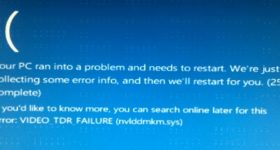





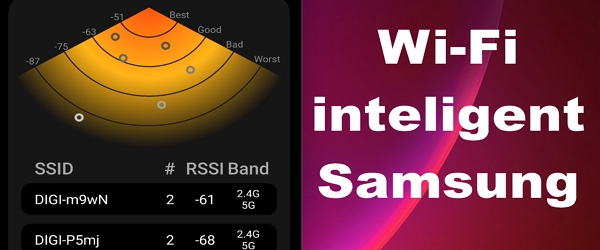

Super tutorialul!
vreau sa faceti un videotutorial cum se face un videoclip 3d
sau un videoclip 3d cu poze slideshow
Cristi eu am un Procesor intecl celorom de 2.8 3 gb rami ddr2 de 800 si partia o am de 30 gn ocupat am 15 gb si a dorat 41 de minute la cronometat pe telefon…!
pardon 31 de minute a dorut am scris din greseala 41
a uitasem foarte bun tutorial as dori sa faci un tutorial despre cum sa faci un servar de counter-strike ai putea face ???????????
fain tutorialul
Fain tutorial, prezentat foarte bine, ca de obicei Cristi..Cei ce nu sunt familiarizati, eu zic sa folosesaca metodele anterioare prezentate de tine pentru backup. 🙂 Sa nu fie nervosi, vor invata usor.
Toate bune pana dai restore si apare urmatorul mesaj :Target partition must not be the sistem drive
Restore-ul se da doar din boot, Nici un soft de backup nu poate restaura C-ul (atentie vorbesc doar de C) din windows pentru ca va trebui sa stearga si sa inlocuiasca fisiere, ori daca fisierele pe care el trebuie sa le inlocuiasca sunt folosite de sistem (de Windows) ca acesta sa ruleze si cum ar putea sa restaureze acea imagine. E ca si cum ai incerca sa schimbi roata la o masina in timp ce ruleaza pe autostrada, Ganditi logic!
Daca te uiti peste textul de deasupra tutorialului, vei vedea ca am pus un link ce face trimitere la un alt tutorial ce te ajuta sa-ti faci un live cd cu ajutorul lui BartPE, nu este greu deloc, live cd-ul acela poti sa-l folosesti la multe alte activitati, cu ajutorul lui vei putea restaura backup pe partitia C.
Atentie:
In timp ce faci cd-ul cu bartpe, nu uita sa alegi includerea in proiect a softului DriveImage XML, bineinteles daca nu cumva este deja inclus.
UPDATE:
Asta este o imagine cu restaurarea in progres, exact imaginea XML pe care ati vazut-o in tutorial a fost restaurata in 20:03 minute cu ajutorul Hirens Boot CD 12 pus pe un stick usb, o sa urmeze si un tutorial cu “cum sa punem hirens boot cd pe stick”.
https://www.videotutorial.ro/wp-content/uploads/2010/11/IMAG0031.jpg
In concluzie, restaurarea se poate face si cu un live cd windows xp facut cu BartPE dar si cu Hirens Boot CD 12.
salut!va respect munca si datorita voua am cunostintele pe care le am in it.va multumesc pentru muca voastra
Salut.Eu zic(parerea mea)ca un backup bun e ala care se face an dos,adica fara sa fie windows-ul pornit etc.Raman tot la Acronis True Image”BOOTABLE”.
Sigur, este mai bun acronis, insa costa.
Off:Cristi ia zi cumva ai facut un tutorial despre cum se face un server de CS no Steam?Bineinteles nu aici pe videotutoril.ro numai stiu pe site oricum spune-ai ca tutorialu/capura se facea dimineata(6~7dimineata).
Cristi tot nu miai raspuns la intrebarea de mai sus raspundemi te rog frumos!!!
Bun programul raman insa la Acronis . mi se pare foarte bun si are mai multe functii. sa nu mai vorbim de faptul ca putem creea foarte usor acel Rescue Disk
Bravo!!! BUN TUTORIAL
eu folosesc Acronis True Image WD Edition Software FREE
pentru ca este mai rapid
si are si live cd
Am testat si eu programul , si toate bune si frumoase pana la faza cu RESTORE-ul , unde mi-a aparut chestia asta http://img268.imageshack.us/img268/1986/imagine000q.jpg .Care ar fi explicatia?
Daca erai si tu atent la dialogul scris pe fond rosu, iti pica fisa, trebuia sa scri DISK0#3 iar dupa aceea sa apesi OK.
Acela este o verificare, softul vrea sa se asigure ca sti ce faci.
Fiti si voi atenti, dialogurile sunt puse acolo ca sa le cititi.
Nu neatentia e problma ci ALTA!
Nu neatentia e problma ci ALTA!
Habar nu au limba engleza dar nici nu vor sa o invete. vor sa fie mari jaxori si sa faca de toate dar sa stea cineva sa le traduca mesajele de erroare si pop-up-urile si notificarile. O sa repet pana decedez! INVATATI ENGLEZA DACA VRETI SA FOLOSITI PC-UL!!!
Pentru cine nu stie exista Google Translate despre care avem deja tutorial. Special pentru tine domnule vizitator jix care n-ai auzit de asa ceva. Scrie sus in casuta de cautare din dreapta de pe margina neagra: Cum traducem si cum pronuntam corect limba engleza, da enter si priveste tutorialul si data viitoare cand mai ai vre-un mesaj in engleza foloseste google translate tata. Sau mergi nene la un curs de engleza ori studioazo singur ca nu mori daca pierzi 2 ore pe zi sa inveti engleza! Tie iti va trebui in vita mai tarziu!
Trecand peste predicile ”parintesti” , tin sa va multumesc ptr. raspuns .Am postat ptr ca imi era frica sa nu stric ceva , si inclin sa cred ca este mai bine sa intreb de 10 ori decat sa stric ceva .Sunteti de nota 10.
Acronis True Image WD Edition Software FREE este cel mai bun soft de backup
Raman tot la Acronis True Image WD Edition Software FREE.
PT CA ESTRE FREEE!!!!!
Eu folosesc Comodo Time Machine si nu este nevoie de un CD cu backup-ul facut ca sa restaurez Windows, in caz daca nu mai porneste.
da mai multe explicati cum porneste fara cd si in cat timp face un backup ??
Totul a functionat perfect pana cand am incercat restor(am facut in prealabil o imagine de backup a partitiei C, cu OS) si aici mi-a aparut mesajul”target partition must not be system drive”.Mentionez ca mie sistemul imi functioneaza,dar am vrut sa fac o proba in caz ca voi avea vreo problema.Ma poate ajuta cineva? multumesc anticipat.
Atentie cand creeati un live cd windows xp folosind Bart PE,nu uitati sa introduceti pluginul Drive Image xml. Dati un google sau accesati http://www.runtime.org/peb.htm (acolo gasiti pluginul)si totul e ok.
eu am avut probleme cu Acronis dupa 2-3 reinstaluri de w7 nu a mai mers numai erori ….
pacat ca acest soft nu are si fuctie de facut cd …
Cateva concluzii avute de mine:
La restaurarea imaginii create pe aceeasi partitie merge ok fara probleme. Am facut o imagine din partitia C si dupa ce nu mi.a mai mers Windowsul (7), am restaurat si a fost ok.
La restaurarea imaginii partitiei C pe un nou hard (mai mare ca spatiu, dar cred ca nu conteaza), s.a desfasurat totul ok pana la restart cand trebuia sa porneasca windows (tot7) spune ca sa schimbat hardwerul si nu poate pornii.
SOLUTIA este sa folosesti dinou CD.ul cu windows sa repari fisierul de BOOT. Dupa chestia asta a mers.
Alta chestie: cu Drive to Drive nu ma mers deloc. Initial am vrut sa clonez hardul cu (C) pe cel nou. Se desfasura nornal procedul dar la repornire nu BOOTA de pe el. Spunea ca nu exista disc bootabil. Am incercat aceeasi chestie cu cd.ul de win de care spuneam mai sus. A mers intrun fel dar in momentul pornirii era un sistem de operare incomplet (fara teme, explorer si drivere.)
Mentiomez ca hardul vechi avea foarte multe sectoare defecte si in test imi dadea 0/100 stare. Dar mergea si se misca acceptabil.
inca ceva: totul am facut cu windows live de pe hirens boot cd si driveimage xml integrat in uneltele de acolo.
ideea si programul este ok si tutorialul este ok. As zice sa se testeze practic toate functiile programelor inainte de realizarea tutorialului pentru ca sunt amanuntele astea care te dau peste cap si nu intelegi de ce nu merge treaba.
Eu ma asteptam ca montez moul hard il clonez si gata, mai mult de o ora si ceva nu are sa imi ia. Dar m.am trezit ca lucrez la el de la 9 dimineata pana la 5 dupaamiaza. Am incercat si cu mai multe unelte dar tot la xml am ajuns la rezultate